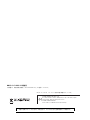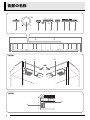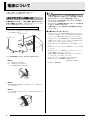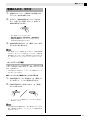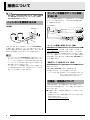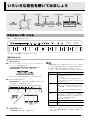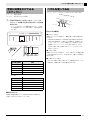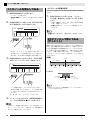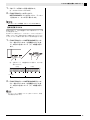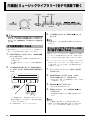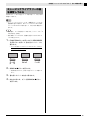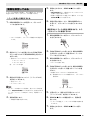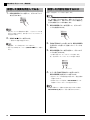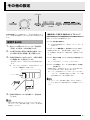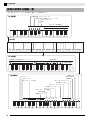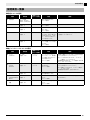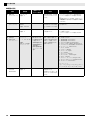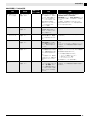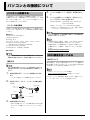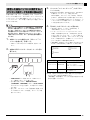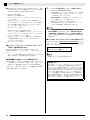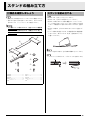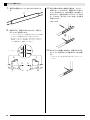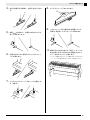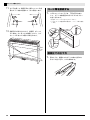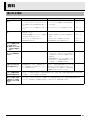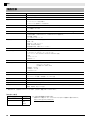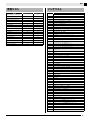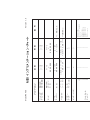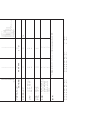PX750-JA-1A
J
ᝢంᴥίᜳంҝຍᴦ
ȦɁᝢంɂǾȝᝣɒȾȽȶȲȕȻɕǾ
ίᜳంȻȻɕȾǾ۾ҒȾίከȪȹȢȳȨȗǿ
Ȉާп˨Ɂȧาȉ
ȧΈႊҰȾǾຍ͇ҝጤȈާп˨Ɂȧาȉɥ
ȝᝣɒɁ˨ǾඩȪȢȝΈȗȢȳȨȗǿ
PX-750
スタンド/
譜面立て付
•組み立て方法は、25ページをご覧ください。
•ネジ類は発泡スチロール緩衝材内にあります。詳しくは本体の包装に貼付けの
「再梱包イラスト図」を参照してください。

本書に記載されている社名および商品名は、それぞれ各社の登録商標および商標です。
Manufacturer:
CASIO COMPUTER CO., LTD.
6-2, Hon-machi 1-chome, Shibuya-ku, Tokyo 151-8543, Japan
Responsible within the European Union:
CASIO EUROPE GmbH
Casio-Platz 1, 22848 Norderstedt, Germany
CEマー
キ
ン
グ
は、ヨーロッパ
地域
の
基準適合
マー
ク
です。
■JIS C 61000-3-2適合品
本装置は、高調波電流規格「JIS C 61000-3-2」に適合しています。

1
目次
各部の名称 ......................................................2
FUNCTION ボタンについて................................................3
設定の保存と、操作のロックについて .........................3
電源について..................................................4
AC アダプターの使い方..........................................................4
電源の入れ方、切り方..............................................................5
接続について..................................................6
ヘッドホンを接続するには ...................................................6
オーディオ機器やアンプと接続するには ....................6
付属品・別売品について.........................................................6
いろいろな音色を聴いてみましょう.......7
音色を選んで弾いてみる.........................................................7
2 つの音色を重ねてみる(レイヤー)............................8
音色に効果をかけてみる(エフェクト).......................9
ペダルを使ってみる ...................................................................9
メトロノームを鳴らしてみる .......................................... 10
2 台ピアノにして弾いてみる(デュエット)......... 10
内蔵曲(ミュージックライブラリー)
をデモ演奏で聴く ......................................12
デモ演奏を聴いてみる.......................................................... 12
ミュージックライブラリーの曲を
1 曲ずつ聴いてみる ............................................................... 12
ミュージックライブラリーの曲を
練習してみる............................................................................... 13
演奏を録音/再生してみる
(録音機能)...................................................14
トラックについて .................................................................... 14
演奏を録音してみる ............................................................... 15
録音した演奏を再生してみる .......................................... 16
録音した内容を消去するには .......................................... 16
その他の設定 .............................................. 17
設定するには...............................................................................17
設定に使用する鍵盤一覧.....................................................18
設定項目一覧表..........................................................................19
音色選択......................................................................................................................19
リバーブ......................................................................................................................19
コーラス......................................................................................................................19
ブリリアンス.........................................................................................................19
レイヤーのバランス.......................................................................................19
テンポ(TEMPO)............................................................................................19
曲選択(SONG SELECT)......................................................................19
曲の音量......................................................................................................................19
メトロノームの拍子(METRONOME BEAT)................19
メトロノームの音量.......................................................................................19
鍵盤の調(トランスポーズ).................................................................20
音の高さの微調整(チューニング)..............................................20
オクターブシフト.............................................................................................20
音律..................................................................................................................................20
音律選択......................................................................................................................20
音律の基音(ベースノート).................................................................20
鍵盤のタッチ(TOUCH RESPONSE).....................................20
USB デバイスモードの設定..................................................................21
送信チャンネル...................................................................................................21
ローカル
コントロール.........................................................................................................21
操作音............................................................................................................................21
設定の保存................................................................................................................21
操作のロック.........................................................................................................21
パソコンとの接続について .................... 22
パソコンと接続する ...............................................................22
MIDI 機能を使ってみる .......................................................22
録音した曲をパソコンに保存する/
パソコンの曲データを本機に読み込む...................... 23
資料 ............................................................... 29
困ったときは...............................................................................29
製品仕様 ......................................................................................... 30
音色リスト....................................................................................31
ソングリスト...............................................................................31
ご使用上の注意..........................................................................32
保証・アフターサービスについて................................32
MIDI インプリメンテーション・チャート
スタンドの組み立て方...................................................................................................................... 25
付属品を確認しましょう.....................................................25
スタンドを組み立てる.......................................................... 25
コード類を接続する ...............................................................28
譜面立ての立て方 ....................................................................28

2
各部の名称
21 3 4 5 6 8 97
bk bl bm
bo
bn
【底面部】
【前面部】
背面

各部の名称
3
•)マーク右の数字は、参照ページです。
•各部の名称は、本書の説明文中で太字で記載されます。
本機では、FUNCTIONボタンを使って様々な設定を行います。操作の流れとポイントを、ここでつかんでおきましょう。
●FUNCTIONボタンは、これを押しながら、設定項目が割り当てられ
ている鍵盤を押す、という使い方をします。
鍵盤を押して設定を行うと、お知らせのための操作音が鳴ります。
例: 7ページの「演奏を始めるには」
•詳しい操作方法や設定できる内容については、17ページ「その他の
設定」を参照してください。
●FUNCTIONボタンを押している間、本体パネル上にあるボタンは以下の機能に割り当てられます。
本機では、各種設定の内容を電源を切った後も保存したり、ボタンをロックして誤操作を防ぐこともできます。詳しくは19~
21ページの「設定項目一覧表」を参照してください。
FUNCTIONボタンについて
•SONG aボタン :デモ演奏の開始/停止
•RECORDERボタン :Lパート/Rパート選択
•METRONOMEボタン:デュエット
設定の保存と、操作のロックについて
1P(電源)ボタン )5
2VOLUME
ボリューム
つまみ )6, 7
3FUNCTION
ファンクション
ボタン
)
3, 7, 8, 10, 12, 13, 15, 16, 17, 23, 24
4SONG
ソング
a, DEMO
デモ
ボタン
)3, 10, 12, 13, 15, 16
,
24
5RECORDER
レコーダー
(L/R)ボタン )3, 13, 14, 15, 16
6METRONOME
メトロノーム
, DUET
デュエット
ボタン )3, 10, 15
7GRAND PIANO
グランド ピアノ
(CONCERT
コンサート
)ボタン
)7, 8, 23
,
24
8GRAND PIANO
グランド ピアノ
(MODERN
モダン
)ボタン
)7, 8, 23
,
24
9ELEC PIANO
エレクトリックピアノ
ボタン )7
,
23
,
24
bk ペダルコネクター )28
bl USB
ユーエスビー
端子 )22
bm 電源端子(DC 12V))4
bn PHONES
ホンズ
端子 )6
bo 電源ランプ

4
電源について
本機は、電源として家庭用電源を使用します。
ご使用後は、必ず電源を切ってください。
本機付属のACアダプター(JEITA規格・極性統一形プラグ
付き)を使用してください。付属以外のACアダプターを使
用すると故障の原因になることがあります。
•ACアダプターの接続には、下図のように付属の電源コー
ドをご使用ください。
コード部の断線防止のため、次の点にご注意ください。
<使用時>
•コードを強く引っ張らない
•コードを繰り返し引っ張らない
•コードの根元部分を折り曲げない
<移動時>
•本体を移動させる場合は、必ずACアダプター本体をコン
セントから外す
<保管時>
•コードは図のようにACアダプター本体に巻き付けず、束
ねてまとめる
•本機付属のACアダプター(JEITA規格・極性統一形プラグ
付き)は、本機にのみご使用ください。他の機器への接続は
絶対に行わないでください。故障の原因となります。
•ACアダプター本体を抜き差しするときは、必ず電源を
切ってから行ってください。
•ACアダプターは長時間ご使用になりますと、若干熱を持
ちますが、故障ではありません。
•付属の電源コードは、本製品以外の電気機器には使用し
ないでください。
■付属のACアダプターについて
•本ACアダプターは、使用する機器の近くにあるコンセン
トに差込んで使用してください。不具合が生じた時には、
コンセントから直ちに取り外せるようにしてください。
•本ACアダプターは、屋内専用です。水滴のかかる場所に
は置かないでください。また、水の入った花瓶などを本
ACアダプターの上にのせないでください。
•本ACアダプターは、湿気のないところで保管してくだ
さい。
•本ACアダプターは、広々とした換気のよいところでお使
いください。
•本ACアダプターを、新聞紙やテーブルクロス、カーテン
などで覆わないようにしてください。
•使用する機器を長い間使用しない時には、本ACアダプ
ターをコンセントから外してください。
•本ACアダプターは、修理することができません。
•本ACアダプターの使用環境:温度0~40℃
湿度10%~90%RH
•出力形式:&
ACアダプターの使い方
本機指定ACアダプターの型式:AD-A12150LW
ACアダプター
家庭用電源(100V)
電源コード
電源端子(DC 12V)

電源について
5
1.
付属のACコードで、ご家庭の100V電源とAC
アダプター本体を接続します。
2.
Pボタン(本機の電源をコントロールするボ
タン、以降「P(電源)ボタン」)を押して、
本機の電源を入れます。
•P(電源)ボタンが点灯します。
•GRAND PIANO(CONCERT、MODERN)、
ELEC PIANOボタンのランプが交互に点灯し、
約5秒後に使用可能となります。
3.
本機の電源を切るには、P(電源)ボタンを消
灯するまで押し続けます。
•P(電源)ボタンで電源を切ったあとも、本機は微電流
が流れているスタンバイ状態になっています。本機を長
時間使用しないとき、あるいは落雷のおそれがあるとき
は、必ずACアダプターをコンセントから外してくださ
い。
オートパワーオフ機能
本機を何も操作せずに一定時間放置すると、無駄な電力消費
を防ぐため自動的に電源が切れます。電源が切れるまでの時
間は、約4時間です。
•下記の操作で一時的にオートパワーオフ機能をキャンセ
ルすることができます。
■オートパワーオフ機能をキャンセルするには
1.
本機の電源が入っている場合は、P(電源)ボ
タンを押して、いったん電源を切ります。
2.
FUNCTIONボタンを押しながら、P(電源)
ボタンを押します。
•オートパワーオフ機能がキャンセルされた状態で、
電源が入ります。
•上記の操作の後で電源を切り、P(電源)ボタンだけを
押して電源を入れ直すと、オートパワーオフ機能は再び
有効になります。
電源の入れ方、切り方

6
接続について
•接続の際は、本機のVOLUMEつまみを(接続する機器側
にも音量調節があればそちらも)絞っておき、接続後、
適切な音量に調節してください。
【前面部】
別売(CP-16)あるいは市販のヘッドホンをPHONES端子
に接続します。本機のスピーカーからは音が出なくなり、夜
間なども周囲に気がねなく演奏が楽しめます。なお、耳の保
護のために音量を上げすぎないようにご注意ください。
•ヘッドホンのプラグはPHONES端子に根元までしっかり
差し込んでください。プラグが根元まで挿入されていない
と、ヘッドホンの片側からしか音が出ない場合があります。
•ヘッドホンのプラグの形状が端子にあわない場合は、市
販の変換プラグをご使用ください。
•ヘッドホンのコードを本機から抜くときは、変換プラグ
だけを本機に残さないようにご注意ください。プラグが
残っていると演奏しても音が出ません。
オーディオ機器や楽器用アンプと接続すれば、それらの機器
のスピーカーの能力に応じた、より迫力のある音量や音質
で、演奏を楽しめます。
オーディオ機器と接続するには(図1)
市販の接続コード(標準プラグ×1、ピンプラグ×2)で図1
のように接続します。その際、片側(本機につなぐ側)が
ステレオ標準プラグのものをご利用ください。(モノラルプ
ラグでは、ステレオ出力の片側分の音しか出ません。)通常
はオーディオ機器のインプットセレクターを、接続した端子
(AUX IN等)に切り替えます。音量は本機のVOLUMEつま
みでも調節できます。
楽器用アンプと接続するには(図2)
相手側の機器に応じて、市販の接続コード※で図2のように
接続してください。
音量は本機のVOLUMEつまみでも調節できます。
付属品や別売品は、必ず本機指定のものをご使用ください。
指定以外のものを使用すると、火災・感電・けがの原因とな
ることがあります。
● 付属品の一覧と、別売品のご案内については30ページを
ご参照ください。
•別売品については、店頭の製品カタログでより詳しい情
報がご覧になれます。
http://casio.jp/emi/catalogue/
ヘッドホンを接続するには
ステレオ標準プラグ
PHONES端子×2
オーディオ機器やアンプと接続
するには
※ 本機につなぐ側 :ステレオ標準プラグのもの
アンプにつなぐ側:左右両チャンネルの信号が入るように
する。(どちらが欠けても、ステレオ
出力の片側分の音しか出ません。)
付属品・別売品について
INPUT 1
INPUT 2
オーディオアンプのAUX IN等
ギターアンプ
キーボードアンプ等
ピンプラグ
RIGHT(赤)
ピンプラグ
白
標準プラグピンジャック
ピンプラグ
赤
ステレオ標準プラグ
本機のPHONES端子へ
LEFT(白)

7
いろいろな音色を聴いてみましょう
本機には、18種類の音色があります。
•音色名は、本機鍵盤部の上側に記されています。
演奏を始めるには
音色を選んで弾いてみる
SONG a
FUNCTION METRONOME ELEC PIANO
GRAND PIANO
VOLUME
1.
音色を選びます。
● グランドピアノ音色(コンサート/モダン)またはエレク
トリックピアノ音色を選ぶには
•GRAND PIANO(CONCERT、MODERN)ボタン、
ELEC PIANOボタンのいずれかを押します。
•
押したボタンの音色が選ばれて、ランプが点灯します。
● その他の15音色を選ぶには
•FUNCTIONボタンを押したままの状態で、選びたい音
色に対応している鍵盤を押します。
2.
音量を調節します。
•VOLUMEつまみを使って調節します。
•18種類の音色のうち、最初の5つはグランドピアノ音色で
す。それぞれ異なる長所を持ったおすすめの音色ですの
で、演奏する曲やお好みに合わせてお選びください。
コンサート、モダンの2音色は、ボタンを使って選べます。
※ コンピュータグラフィックスの「モーフィング技術」
を応用して、フルコンサートグランドピアノからサン
プリングした複数の強弱音をつなぎ目なく連続的に変
化させます。
音色名 特徴
コンサート リニアモーフィング※によるダイナミックで自
然な音色変化をするフルコンサートグランドピ
アノ音色です。
ダンパーや共鳴などピアノの様々なニュアンス
を追求した音色で、どんなジャンルのピアノ演
奏にも適しています。
モダン 明るめのグランドピアノ音色です。
鍵盤タッチによる音量や音質の変化がつきやす
く、残響効果(リバーブ)もやや深めにかかり
ます。
ダイナミックで華やかな演奏効果をあげるのに
適しています。
クラシック アコースティックピアノに近い、自然な響きと
演奏性を持つピアノ音色です。リバーブなどの
派手な効果は控えめですが、共鳴効果などが分
かりやすく、繊細な表現が可能です。
練習にも適しています。
メロー 暖かみがあり落ち着いたピアノ音色です。
ブライト 明るくてクリアなピアノ音色です。

8
いろいろな音色を聴いてみましょう
低音部専用の音色(ベース1/2)について
7ページの手順1で、右端の2つのベース音色(BASS
(LOWER)1/2)を選んだ場合には、低音部(左側)の鍵盤
だけが選んだ音色になり、高音部(右側)の鍵盤には前の音
色がそのまま残ります。
•このように鍵盤が分かれて、それぞれ別々の音色で弾け
る機能を「スプリット」と呼びます。
•ベース1/2以外の音色を選ぶと、通常の1音色の状態に戻
ります。
•録音機能のトラック2の録音では、ベース音色は選べま
せん。
本機では、2種類の音色を重ねて演奏できます。2つの鍵盤
中、先に押した鍵盤の音色がメインの音色、後に押した鍵盤
の音色がレイヤー音色として設定されます。
1.
FUNCTIONボタンを押しながら、重ねたい音
色に対応している鍵盤を1つずつ順に押しま
す。
例: 最初にHARPSICHORD鍵盤を押して、次に
ELEC ORGAN 1鍵盤を押す。
2.
元の1音色の状態に戻すには、GRAND PIANO
ボタンを押す、など音色を選び直します。
•BASS(LOWER)1と2は、他の音色と重ねることはでき
ません。
•録音機能のトラック2の録音では、レイヤーの設定はでき
ません。
重ねている2種類の音色の音量バランスを調整
するには
1.
FUNCTIONボタンを押したまま、以下の鍵盤
を押します。
•FUNCTIONボタンを押したまま、上記2つの鍵盤を
一緒に押すと、初期の設定になります。
2つの音色を重ねてみる
(レイヤー)
分け目
低音部 高音部
ベース2 パイプオルガン
(前に選んでいた音色)
ハープシコード
エレクトリックオルガン 1
C1 C2 C3 C4 C5 C6 C7 C8
қఙϏᴥ˹܄ᴦ
ʫɮʽᬩᓨɁᬩᦀ
ᴥаȾᤣɦȳᬩᓨᴦ
ʶɮʮ˂ᬩᓨɁᬩᦀ
ᴥऻȾᤣɦȳᬩᓨᴦ

いろいろな音色を聴いてみましょう
9
リバーブ. . . 残響の効果
コーラス. . . 音が広がるような効果
1.
FUNCTIONボタンを押したまま、リバーブま
たはコーラス鍵盤を必要な回数分押して設定値
を選びます。
•リバーブまたはコーラス鍵盤を押すごとに、下の表
にある回数だけピーという音が鳴り、現在の設定を
示します。
•リバーブ
•コーラス
■DSPについて
複合的な音響効果をデジタル処理で実現させる効果です。
音色ごとにあらかじめかかっています。
ダンパー、ソフト、ソステヌートの3つのペダルがあります。
【各ペダルの働き】
● ダンパーペダル
演奏中にこのペダルを踏むと、鍵盤で弾いた音の余韻が長く
なります。
•GRAND PIANO音色(CONCERT/MODERN/CLASSIC/
MELLOW/BRIGHT)を選んでいる場合は、実際のグラン
ドピアノでダンパーペダルを使用している時のような共
鳴効果(ダンパーレゾナンス)も生み出せます。また、
途中まで踏んで軽く効果をかける「ハーフペダル」にも
対応しています。
● ソフトペダル
演奏中にこのペダルを踏むと、ペダルを踏んでから鍵盤で弾
いた音が弱まるだけでなく、音色が柔らかく聴こえる効果が
得られます。
● ソステヌートペダル
このペダルを踏んだ時点で押さえている鍵盤の音だけ、ペダ
ルを離すまで余韻が長くなる効果が得られます。
音色に効果をかけてみる
(エフェクト)
音が鳴る回数 設定
1 (長い音) オフ
1 (短い音) ルーム
2小ホール
3大ホール
4 スタジアム
音が鳴る回数 設定
1 (長い音) オフ
1 (短い音) コーラス効果薄め
2 コーラス効果中位
3 コーラス効果深め
4 フランジャー(音にうねりを与える)
コーラス鍵盤リバーブ鍵盤
ペダルを使ってみる
ソフトペダル ダンパーペダル
ソステヌートペダル

10
いろいろな音色を聴いてみましょう
1.
METRONOMEボタンを押します。
•メトロノームが鳴ります。
•SONG aボタン上のランプが拍に合わせて点滅し
ます。
2.
FUNCTIONボタンを押したまま、METRONOME
BEAT鍵盤を押して拍子を設定します。
•拍子は、0、2、3、4、5、6拍子から選べます。「0」
を設定すると、ベル音は鳴らずにクリック音のみが
鳴ります。拍子に関わらず練習するのに便利です。
3.
FUNCTIONボタンを押したまま、TEMPO鍵盤
を押してテンポ(20~255)を設定します。
•+/-鍵盤を押すと、テンポが1ずつ上下します。
•数値入力鍵盤(0~9)を押して、テンポの値を直接
入力することもできます。入力は必ず3桁で行って
ください。
例: 値“96”なら、“0→9→6”と入力します。
4.
メトロノームを止めるには、METRONOMEボ
タン、またはSONG aボタンを押します。
•手順3で+/-鍵盤を一緒に押すと、そのとき選ばれてい
るミュージックライブラリーの曲のテンポ(録音機能を
使っている場合は120)になります。
メトロノームの音量の設定
メトロノームが鳴っている/鳴っていないに関わらず設定で
きます。
1.
FUNCTIONボタンを押したまま、「メトロノー
ムの音量」鍵盤を押して音量(0~42)を設定
します。
•使用する鍵盤は、18ページの「設定に使用する鍵盤
一覧」で確認してください。
•▼▲鍵盤を押すと、メトロノームの音量が1ずつ上
下します。
•▼▲鍵盤を一緒に押すと、最初の設定(初期値)に戻り
ます。
鍵盤を中央から左右に分けて、2台ピアノにして連弾ができ
ます。左右の鍵盤はほぼ同じ音域になり、両端のペダルもそ
れぞれ左側鍵盤用と右側鍵盤用のダンパーペダルになりま
す。左側で先生がお手本演奏をして、右側で生徒さんが同じ
メロディーを弾く練習にも使えますし、ピアノ曲の左手パー
トと右手パートを2人で分担して合奏する、といった楽しみ
方もあります。
•3本のペダルのうち、右側鍵盤用ダンパーペダルのみハー
フペダルに対応します。
メトロノームを鳴らしてみる
2台ピアノにして弾いてみる
(デュエット)
C3 C4 C5 C6 C3 C4 C5 C
6
【
鍵盤】 分け目
左側鍵盤 右側鍵盤
(中央ド) (中央ド)
【
ペダル】
左側鍵盤用
ダンパーペダル
左右共用
ダンパーペダル
右側鍵盤用
ダンパーペダル
(ハーフペダル可能)

いろいろな音色を聴いてみましょう
11
1.
2台ピアノで弾きたい音色を選びます。
例: GRAND PIANO(MODERN)
2.
FUNCTIONボタンを押しながら、
METRONOMEボタンを押すごとに、デュエッ
ト設定のオン・オフが切り替わります。
•デュエットオンでの録音(14ページ)はできません。
音域を変更するには
最初の設定から、左右の鍵盤それぞれの音域をオクターブ単
位で変更できます。
例えばピアノ曲の左手パートと右手パートを2人で分担して
演奏しようとすると、最初の設定では音域が足りなくなりが
ちです。そのような場合に曲に合わせて音域を変更できます。
1.
FUNCTIONボタンとMETRONOMEボタンを
2つ一緒に押したまま、左側鍵盤でC4(中央
ド)の高さに設定したいC(ド)の鍵盤を押し
ます。
例: 左端のC(ド)の鍵盤を押した場合は、以下の音
域になります。
2.
FUNCTIONボタンとMETRONOMEボタンを
2つ一緒に押したまま、右側鍵盤でC4(中央
ド)の高さに設定したいC(ド)の鍵盤を押し
ます。
•デュエットオンを解除してもう一度オンにすると、最初
の音域設定に戻ります。
C4 C5 C6 C7 C3 C4 C5 C6
左側鍵盤 右側鍵盤
(押した鍵盤)
最初の設定より1オクターブ高い 最初の設定のまま

12
内蔵曲(ミュージックライブラリー)をデモ演奏で聴く
•本機では、曲を変更すると数秒間、曲データの読み込み
を行います。読み込み中は鍵盤演奏やボタン操作ができ
ません。また、鍵盤演奏中にこの操作を行うと発音が停
止します。
本機には60曲(ミュージックライブラリー)が内蔵されて
います。この全60曲を連続して聴くことができます。
1.
FUNCTIONボタンを押しながら、SONG a
ボタンを押します。
•01番から60番までの60曲を、番号順に繰り返しデ
モ演奏します。
•デモ演奏にあわせて、メロディー音色で鍵盤演奏で
きます。
2.
デモ演奏の曲を変更するには、FUNCTIONボ
タンを押したまま、SONG SELECT鍵盤を押
します。
•+/-鍵盤を押すと、曲の番号が1ずつ上下します。
•数値入力鍵盤(0~9)を押して、曲の番号を直接入
力することもできます。
例: 08番の曲なら、“0→8”と入力します。
3.
デモ演奏を止めるには、SONG aボタンを
押します。
•デモ演奏中は、上記の曲変更と演奏停止以外の操作はで
きません。
本機には、ミュージックライブラリー内蔵曲(01~60番)
とパソコン※から本機に読み込んだ曲(61~70番)があり
ます。この中から1曲ずつ選んで聴いてみることができま
す。
※ インターネットでダウンロードした曲をパソコンから転
送します。詳しくは、23ページの「録音した曲をパソコ
ンに保存する/パソコンの曲データを本機に読み込む」
を参照してください。
1.
31ページのソングリストで、選びたい曲の番
号を調べます。
2.
FUNCTIONボタンを押したまま、SONG
SELECT鍵盤を押して、曲を選びます。
•操作方法は、前項「デモ演奏を聴いてみる」の手順
2を参照してください。
3.
SONG aボタンを押します。
•選んだ曲の演奏が始まります。
4.
演奏を止めるには、もう一度SONG aボタ
ンを押します。
•曲が最後まで演奏されると自動的に演奏が止まり
ます。
•+/-鍵盤を一緒に押すと、01番の曲が選ばれます。
•演奏のテンポや曲の音量を設定できます。設定方法は、
17ページの「その他の設定」を参照してください。
SONG a
FUNCTION RECORDER
デモ演奏を聴いてみる ミュージックライブラリーの曲
を1曲ずつ聴いてみる

内蔵曲(ミュージックライブラリー)をデモ演奏で聴く
13
曲の右手パートまたは左手パートの音を消して、自分で弾く
練習ができます。
•ミュージックライブラリーには、連弾曲が入っています。
連弾曲を選んだ場合は、第1ピアノ<Primo>または第2
ピアノ<Secondo>の音を消して、自分で弾く練習がで
きます。
•曲を選び、テンポを設定しておきます。(17ページの「そ
の他の設定」参照)。
•曲を演奏しているときは、曲調に変化をつけるためにテ
ンポが変化します。
1.
FUNCTIONボタンを押しながら、RECORDER
(L/R)ボタンを押して、音を消したいパートを
選びます。
•ボタンを押すごとにボタン下の2つのランプがそれ
ぞれ点灯/消灯します。消したいパートのランプを
消灯させます。
2.
SONG aボタンを押します。
•演奏が始まります。手順1で選んだパートは鳴りま
せん。
3.
音を消したパートを自分で弾きます。
4.
曲を止めるには、もう一度SONG aボタン
を押します。
ミュージックライブラリーの曲
を練習してみる
左手 右手
両手オン 右手オフ 左手オフ

14
演奏を録音/再生してみる(録音機能)
本機で演奏した内容を録音して、再生できます。
曲は2つのトラック(録音内容が記録される場所)で構成さ
れています。トラック1、トラック2と順番に録音していけ
ば、録音後に2つのトラックを1つの曲として、一度に再生
することができます。
録音できる容量
•約5,000音符まで録音できます。
•録音できる容量が残り少なくなると、ランプの点滅が速
くなります。
•演奏の途中で録音できる容量をこえると、自動的に録音
が止まります。
録音される内容
•鍵盤演奏
•演奏に使った音色
•ペダル操作
•リバーブ/コーラス設定(トラック1のみ)
•テンポ設定(トラック1のみ)
•レイヤー設定(トラック1のみ)
•スプリット設定(トラック1のみ)
•
音律/音律の基音(ベースノート)設定(トラック1のみ)
•オクターブシフト設定(トラック1のみ)
録音内容の保持
•新しく録音した時点で、前の録音内容は消去されます。
•録音中に本機の電源が切れると、それまで録音したデー
タが消去される場合があります。誤って電源を切らない
ようにご注意ください。
•本機の故障、修理などによる録音内容の消去により生じ
た損害、逸失利益または第三者からのいかなる請求につ
いても、当社では一切その責任を負えませんので、あら
かじめご了承ください。
RECORDERボタンの使い方
RECORDERボタンを、1回押すごとに以下のように状態が
切り替わります。
SONG a
FUNCTION RECORDER
METRONOME
トラックについて
曲
トラック1 録音 再生しながら
トラック2 録音
点灯 点滅 消灯
再生待機 録音待機 通常

演奏を録音/再生してみる(録音機能)
15
トラック1か2を選んで録音し、さらに録音したトラックの
再生に合わせてもう一方のトラックに録音できます。
トラックを選んで録音するには
1.
RECORDERボタンを2回押して、ボタンのラ
ンプを点滅させます。
•Lランプが点滅し、トラック1へ録音待ちの状態にな
ります。
2.
録音するトラックを変更するには、FUNCTION
ボタンを押しながら、RECORDER(L/R)ボタン
を押します。
•録音したいトラックのランプを点滅させます。
トラック1:Lランプ
トラック2:Rランプ
例: トラック1を選ぶ
3.
録音に使う音色やエフェクト(トラック1のみ)
を設定しておきます。
•音色(7ページ)
•エフェクト(9ページ)
•メトロノームを鳴らしたい場合は、拍子とテンポを設定
して、METRONOMEボタンを押します。設定方法は10
ページの「メトロノームを鳴らしてみる」を参照してく
ださい。
4.
演奏を開始します。
•自動的に録音が始まります。
5.
録音を止めるには、SONG aボタンを押し
ます。
•RECORDERボタンと録音したトラックのランプが、
点滅から点灯に変わります。
•録音した内容をすぐに再生したい場合は、もう一度
SONG aボタンを押します。
6.
録音や再生が終わったら、RECORDERボタン
を押して、ボタンのランプを消灯させておき
ます。
録音済みのトラックの再生を聴きながら、もう
一方のトラックに録音するには
1.
RECORDERボタンを押して、ボタンのランプ
を点灯させます。
2.
FUNCTIONボタンを押しながら、RECORDER
(L/R)ボタンを押して、録音済みのトラックの
ランプを点灯させます。
3.
RECORDERボタンを押して、ボタンのランプ
を点滅させます。
•Lランプが点滅します。
4.
FUNCTIONボタンを押しながら、RECORDER
(L/R)ボタンを押して、録音するトラックを選
びます。
•録音するトラックのランプを点滅させます。
例: 録音済みのトラック1を聴きながら、トラック2へ
録音する
5.
必要に応じて、録音に使う音色やエフェクト
(トラック1のみ)を設定しておきます。
6.
SONG aボタンか鍵盤を押して、演奏を開
始します。
•トラック1の再生と、トラック2への録音が同時に始
まります。
7.
録音を止めるには、SONG aボタンを押し
ます。
演奏を録音してみる
点灯:再生 点滅:録音待ち

16
演奏を録音/再生してみる(録音機能)
1.
RECORDERボタンを押して、ボタンのランプ
を点灯させます。
•両方のトラックに録音済みの場合、一方のトラックの音
を消して再生できます。音を消したいトラックのランプ
を消灯させます。
2.
SONG aボタンを押します。
•録音した内容が再生されます。
•再生時は、テンポを変えることができます。
•途中で止める時には、もう一度SONG aボタンを押し
ます。
録音した内容をトラック単位で消去します。
•以下の操作を完了すると同時に、録音した内容が消去さ
れ、元に戻すことはできません。消去しようとしている
内容を一度再生して、消去してもよいことをご確認の上、
以下の操作を行うことをお勧めします。
1.
RECORDERボタンを2回押して、ボタンのラ
ンプを点滅させます。
2.
FUNCTIONボタンを押しながら、RECORDER
(L/R)ボタンを押して、消去したいトラックを
選びます。
3.
RECORDERボタンを押し続けて、ボタンのラ
ンプを点灯させます。
•手順2で選んだトラックのランプが点滅します。
例: 消去するトラックにトラック2を選んだ場合
4.
もう一度、FUNCTIONボタンを押しながら、
RECORDER(L/R)ボタンを押します。
•選んだトラックの録音内容が消去され、再生待機の
状態になります。
•操作を中止したい場合は、RECORDERボタンを
2回押してボタンのランプを消灯させます。
•上記の手順3から、手順4で消去を実行するまでの間は、
RECORDER(L/R)ボタン以外の操作はできません。
録音した演奏を再生してみる 録音した内容を消去するには
消灯 点滅:消去待ち

17
その他の設定
FUNCTIONボタンと鍵盤を使って、音色や曲を選ぶだけで
なく、音の効果や鍵盤のタッチなどのさまざまな設定ができ
ます。
1.
設定したい項目を19~21ページの「設定項目
一覧表」から選び、内容を確認します。
2.
その項目の設定に使用する鍵盤の位置を、18ペー
ジの「設定に使用する鍵盤一覧」で確認します。
3.
FUNCTIONボタンを押しながら、手順2で確認
した鍵盤を押して設定を行います。
•設定が完了すると、お知らせのための操作音が鳴り
ます。
例: トランスポーズの設定で、半音下げるには、トラ
ンスポーズ▼鍵盤を一回押します。
4.
FUNCTIONボタンから指を離して、設定を終
了します。
•手順3で操作音が鳴らないようにすることもできます。
19~21ページの「設定項目一覧表」の中の「bt 操作音」
を参照してください。
鍵盤を押して設定する操作のタイプについて
設定する項目によって、鍵盤操作のタイプが異なります。
操作タイプには以下の4種類があります。
例: STRINGS鍵盤を押して、音色の「ストリングス」を
選びます。
•鍵盤を押し続けると、設定値が連続して変化します。
•2つの鍵盤を一緒に押すと、最初の設定(初期値)に戻り
ます。
例: テンポ120なら、“1→2→0”と入力します。
•鍵盤を押すと、設定値に応じてピーという音が鳴ります。
•オフに切り替えたときは、音が長く鳴ります。
例: リバーブの効果がかかっていない(オフ)のときに
「小ホール」へ設定値を変更したい場合、リバーブ鍵
盤を2回押します(音が2回鳴ります)。
•19~21ページの「設定項目一覧表」の中の「操作タイ
プ」から、設定したい項目の操作タイプを確認してくだ
さい。
FUNCTION
設定するには
トランスポーズ▼鍵盤
タイプA:設定値を直接選ぶ。
タイプB:+/-や▼▲鍵盤で、設定値を1ずつ上下させる。
タイプC:数値入力鍵盤(0~9)で2桁以上の設定値を入力
する。
タイプD:1つの鍵盤で、オン・オフの切り替えや、設定値
を変更する。

18
その他の設定
•1~clは19~21ページの「設定項目一覧表」での項目番号です。
設定に使用する鍵盤一覧
−
+
OFF
/
ON
OFF
/
ON
OFF
/
ON
OFF
/
ON
【左側鍵盤】
【全体図】
【中央鍵盤】
【右側鍵盤】
8リバーブ
5テンポ/音律選択
bm曲の音量
7音色選択
boブリリアンス
br送信チャンネル
bsローカルコントロール
bt操作音
ck設定の保存
cl操作のロック
bqレイヤーのバランス
bpUSBデバイスモード
bl鍵盤のタッチ
bkメトロノームの拍子
6曲選択/音律の基音(ベースノート)
9コーラス
1鍵盤の調(トランスポーズ)
2音の高さの微調整(チューニング)
3オクターブシフト
4音律
bnメトロノームの音量
ページが読み込まれています...
ページが読み込まれています...
ページが読み込まれています...
ページが読み込まれています...
ページが読み込まれています...
ページが読み込まれています...
ページが読み込まれています...
ページが読み込まれています...
ページが読み込まれています...
ページが読み込まれています...
ページが読み込まれています...
ページが読み込まれています...
ページが読み込まれています...
ページが読み込まれています...
ページが読み込まれています...
ページが読み込まれています...
ページが読み込まれています...
-
 1
1
-
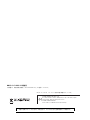 2
2
-
 3
3
-
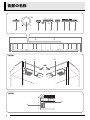 4
4
-
 5
5
-
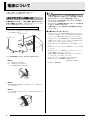 6
6
-
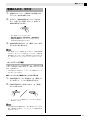 7
7
-
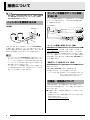 8
8
-
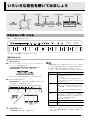 9
9
-
 10
10
-
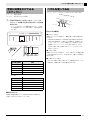 11
11
-
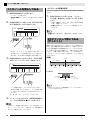 12
12
-
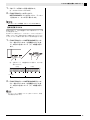 13
13
-
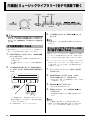 14
14
-
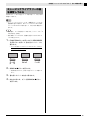 15
15
-
 16
16
-
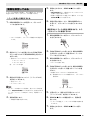 17
17
-
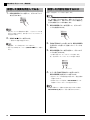 18
18
-
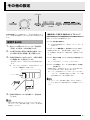 19
19
-
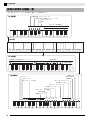 20
20
-
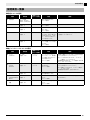 21
21
-
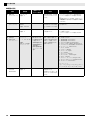 22
22
-
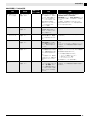 23
23
-
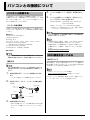 24
24
-
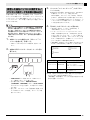 25
25
-
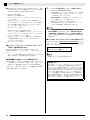 26
26
-
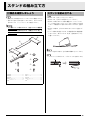 27
27
-
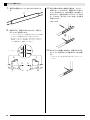 28
28
-
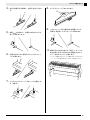 29
29
-
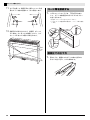 30
30
-
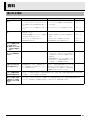 31
31
-
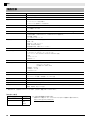 32
32
-
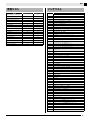 33
33
-
 34
34
-
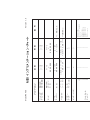 35
35
-
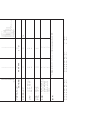 36
36
-
 37
37